说起来又是一个很长的故事,反正结果就是又花了一个周末的时间折腾了 Windows To Go,最终顺利安装好了,中间遇到了挺多的坑,总结如下。
安装
最开始用的教程是这个 https://sspai.com/post/44699 ,不过里面很大的一个坑就是,苹果 T2 安全芯片的问题在该文中从始至终没有提到,导致我失败了很多次。
最后几乎走投无路了,在同学的帮助下找到了这篇文章 mac-Windows to go安装(带Parallel虚拟机引导全过程) ;才发现是 T2 芯片的锅。
T2安全芯片
可以 按住「Option」时点左上角苹果标志,在「System Information」(当然也可以通过 Spotlight 搜索打开该工具)中的「Hardware-Controller」中查看是否有 T2 芯片;一般带指纹解锁的都是有的;
解锁的方式的,开机时长按「Command+R」进入 Recovery 模式,在「实用工具」中打开「启动安全性实用工具」,如下设置即可
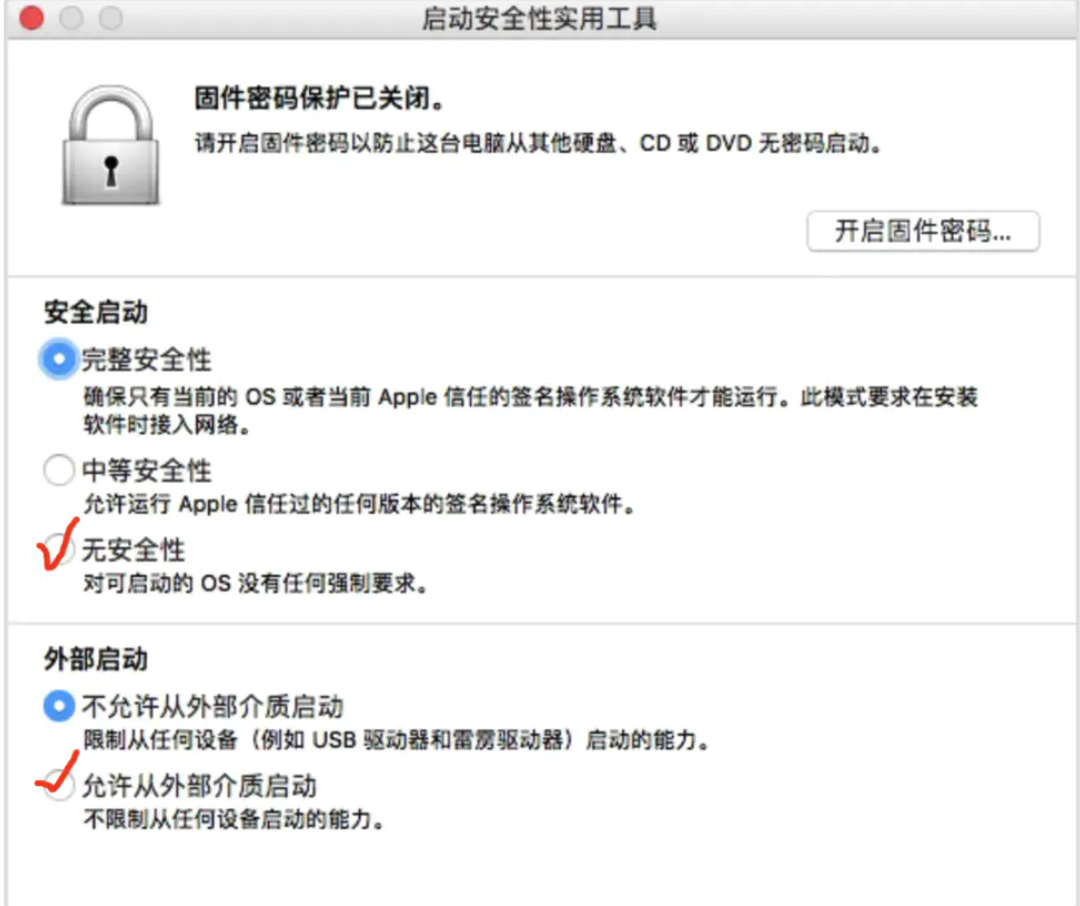
关于这一步的话,我之前试了很多次重启之后又回到「完整安全性」选项,不知道是否是因为,我当时是从外置 SSD 启动失败之后进入的 Recovery 模式;所以,在设置完成之后,记得重新打开「启动安全性实用工具」确认一下是否已经保存设置。
关于 WTGA 工具安装驱动
第一次下载的是 Windows 企业版 LSTC 2019,配合的 WTGA 版本不知道是否是最新的,试着用 Mac 安装的时候出了问题,卡在一个选项上来外置鼠标都无法使用;
于是重新下了文章中推荐的 1909 business,中间因为硬件的问题又是一阵折腾,好在最终成功安装;
不过进入系统后还是无法使用鼠标键盘,也即教程中将驱动文件放在 WTGA 的 Driver 文件夹的操作失败了;于是采用了其他教程的方法,在整个从 Mac 下载到的文件夹中,找到 Setup.exe 安装驱动。
安装之后
- 重启之后触摸板和键盘可以基本正常使用,不过显示的效果还是很糟糕;
- 可能是 Windows 没有激活的关系,我也是忍了很久,最后激活完成后感觉显示效果明显变好,大概是未激活状态无法自定义显示;
- 不知道是不是哪里出了问题,驱动安装完成后,还是无法使用声卡。
既然如此,下面还是简单说说 安装 Windows 之后,最为重要的工作:
- 为了安装必要的软件,可以使用 U盘导入,当然更方便的是下载一个百度网盘;
- 安装代理软件,例如
ClashX for windows,之所以用网盘是因为文件还挺大从 GitHub 下载要慢死了; - 之后就可安装 Chrome 了,正式拥抱网络世界;
- 激活 Windows?正版的话可以放第一步,至于是其他方案,各显神通吧……